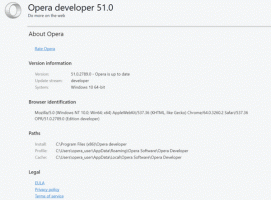EaseUS Data Recovery Wizard gjennomgang
Det er mange apper for datagjenoppretting tilgjengelig i dag. Mange av dem er flotte for å gjenopprette slettede filer. Men når det kommer til filsystemkrasj eller partisjonskorrupsjon, er mange av dem ikke aktuelle. Det er her EaseUS Data Recovery Wizard kommer inn i bildet.
EaseUS Data Recovery Wizard er en datagjenopprettingsprogramvare for Windows-enheter. I tillegg til Microsoft Windows, støtter den også Mac. Appen er tilgjengelig som en gratis og kommersiell versjon.
EaseUS veiviser for datagjenoppretting
EaseUS Data Recovery Wizard inkluderer følgende funksjoner
- Gjenopprett filer fra en eksisterende partisjon
- Gjenopprett slettede data fra en slettet partisjon
- Gjenopprett filer fra en ødelagt partisjon
- Slettet data fra en partisjon som var slettet, og nå overskrevet med en ny.
Faktisk er programvaren en alt-i-ett-app som dekker de fleste gjenopprettingsbehov. Dens komplekse skannealgoritmer er i stand til å oppdage data i situasjoner der andre verktøy bare ikke viser noe. Du kan bruke EaseUS Data Recovery Wizard for å gjenopprette bilder, mediefiler og dokumenter. Det spiller ikke så stor rolle hvilken filtype du prøver å få tilbake, siden programvaren går bra med noe av det.
Støttede filsystemer
Applikasjonen er i stand til å gjenopprette dataene dine fra følgende filsystemer:
- NTFS5
- ReFS
- FAT32
- exFAT
- NTFS
- FAT16
- FAT12
- ext2
- ext3
- HFS+
EaseUS Data Recovery Wizard kan fungere med ovennevnte filsystemer plassert på både interne og eksterne lagringsenheter. Det fungerer med harddisker, USB-lagringsenheter, Flash-minnekort, digitale kameraer, RAID-volumer, etc.
Systemkrav
Appen krever følgende minimale maskinvarespesifikasjoner:
- 500 MHz prosessor eller raskere
- Minst 2 GB RAM for Windows
- Minst 100 MB ledig plass på harddisken
- Tastatur, mus og andre kompatible pekeenheter
Det fungerer på Windows XP og nyere, med full støtte for Windows 10 og Windows Server.
Slik bruker du EaseUS Data Recovery Wizard
- Last ned appen her: EaseUS Data Recovery Wizard Gratis.
- Installer og kjør den.
- Velg et sted, f.eks. en mappebane, en harddisk eller slettet eller ødelagt område for å starte prosessen.
- Klikk på Skann for å begynne å finne dine slettede data. Skannetiden er delt inn i en rask skanning og en avansert skanning som fungerer lenger, men som gjør en dyp lagringssjekk for gjenopprettbare filer.
- På neste side, sjekk ut skanneresultatet og velg filene og mappene du vil gjenopprette.
- For noen filer, f.eks. bilder, kan du se et forhåndsvisningsminiatyrbilde som gir deg en ide om hva den filen er.
- Bruk avmerkingsbokser for å velge filer som skal gjenopprettes, og klikk på Komme seg knapp. Du kan bla gjennom filen med Windows File Explorer-lignende brukergrensesnitt.
Merk: En full skanning av en 120 Gb systempartisjon på en NVMe SSD tok omtrent 5 minutter å fullføre. Det er et flott resultat.
Gratis appversjonen er begrenset av filstørrelse til 2 Gb og vil ikke gjenopprette større filer. Det er også en PRO versjon av EaseUS Data Recovery Wizard som ikke har noen begrensninger. Den tilbyr også ekstra funksjoner som et oppstartbart medium, RAW-partisjonsbehandling og online støtte.